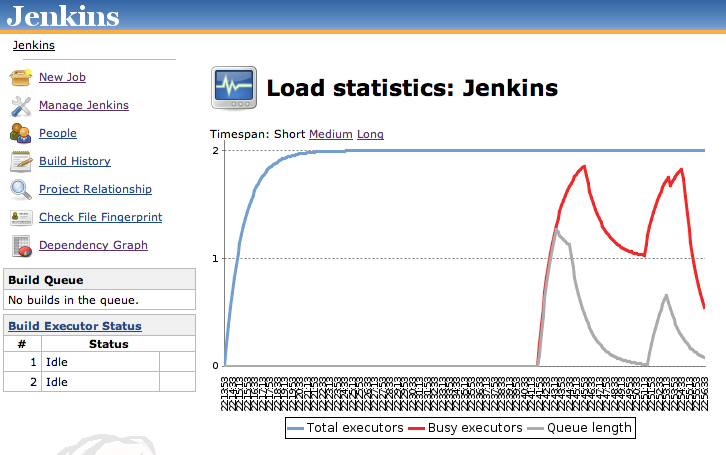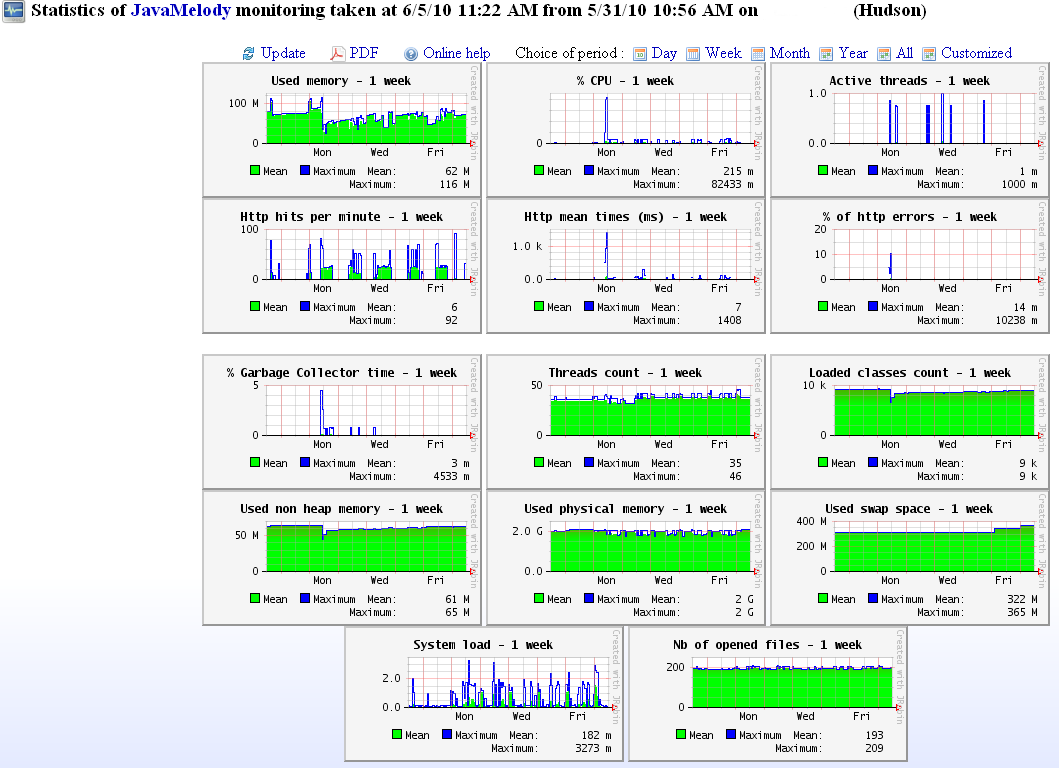Jenkins inclut une surveillance des activités serveur. Sur l'écran "Administrer Jenkins", cliquez sur l'icône "Statistiques d'utilisation". Cela affiche un graphique de la charge serveur au cours du temps pour le noeud maître (voir Figure 13.7, “Statistiques de charge Jenkins” ). Ce graphique contient trois métriques: nombre total d'exécuteurs, nombre d'exécuteurs occupés et longueur de la queue.
Le nombre total d'exécuteurs (la ligne bleue) inclut les exécuteurs sur les noeuds maître et esclaves. Ce chiffre peut varier quand les esclaves sont mis allumés ou éteints, et est un indicateur utile pour déterminer si la gestion dynamique des esclaves fonctionnent.
Le nombre d'exécuteurs occupés (la ligne rouge) indique le nombre d'exécuteurs en train de réaliser des buids. Vous devriez vous assurer que vous avez une capacité suffisante en réserve afin de supporter les pics de builds. Si tous vos exécuteurs sont occupés de façon permanente, vous devriez ajouter plus d'exécuteurs et/ou de noeuds esclaves.
La longueur de la queue (la ligne grise) est le nombre de tâches de build attendant d'être exécutées. Les tâches de build sont mises en attente lorsque tous les exécuteurs sont occupés. Cette métrique n'inclut pas les tâches en attente qu'un build en amont soit fini. Ainsi, elle donne une idée raisonnable du moment où votre serveur pourrait bénéficier de plus de capacités.
Vous pouvez obtenir un graphique similaire pour les noeuds esclaves, en utilisant le bouton "Statistiques d'utilisation" dans la page de détails du noeud esclave.
Une autre possibilité est d'installer le plugin Monitoring. Ce plugin utilise JavaMelody afin de réaliser des rapports HTML complets sur l'état de votre serveur de build. Les rapports incluent la charge système et processeur, les temps moyen de réponse et l'utilisation de la mémoire (voir Figure 13.8, “Le plugin Jenkins Monitoring” ). Une fois ce plugin installé, vous pouvez accéder aux graphiques JavaMelody depuis la page "Administrer Jenkins", en utilisant les entrées du menu "Monitoring of Hudson/Jenkins master" ou "Hudson/Jenkins nodes".